
| Aide en ligne SpaceClaim |

|
Utilisez l'outil Annotation pour annoter les conceptions, les mises en plan et les révisions 3D. Vous pouvez utiliser cet outil pour créer et modifier des annotations textuelles. Vous pouvez également projeter l'annotation sur une esquisse ou sur un solide. Placez le plan d'annotation sur un calque et l'annotation sur un autre calque, puis désactivez la visibilité du calque pour que le plan d'annotation le cache. Vous pouvez également créer un texte d'annotation circulaire.
pour annoter les conceptions, les mises en plan et les révisions 3D. Vous pouvez utiliser cet outil pour créer et modifier des annotations textuelles. Vous pouvez également projeter l'annotation sur une esquisse ou sur un solide. Placez le plan d'annotation sur un calque et l'annotation sur un autre calque, puis désactivez la visibilité du calque pour que le plan d'annotation le cache. Vous pouvez également créer un texte d'annotation circulaire.
Les annotations s'affichent dans la structure arborescente. À l'instar des courbes, les annotations peuvent être activées dans des plans de référence ou des feuilles de mise en plan. Contrairement aux courbes, elles ne résident pas directement dans une pièce. Vous ne verrez donc pas de dossier Annotations dans une pièce.
Sélectionnez l'outil Annotation ![]() dans le groupe Annotation du ruban de l'onglet Détail
dans le groupe Annotation du ruban de l'onglet Détail .
.
Passez la souris au-dessus de la conception pour visualiser les plans d'annotation admissibles. (En mode Esquisse et Section , la grille d'esquisse définit le plan d'annotation.)
, la grille d'esquisse définit le plan d'annotation.)
Cliquez sur une face pour créer le plan sur lequel placer l'annotation.
Pour créer un plan d'annotation pour une face cylindrique, sélectionnez les axes du cylindre.
Si vous devez changer le plan d'annotation, cliquez avec le bouton droit et cliquez sur Nouveau plan d'annotation dans le menu contextuel et sélectionnez un nouveau plan d'annotation.
Cliquez pour placer l'annotation sur le plan.
Entrez le texte de l'annotation.
 dans la mini barre d'outils pour insérer un symbole dans votre annotation à l'emplacement du curseur.
dans la mini barre d'outils pour insérer un symbole dans votre annotation à l'emplacement du curseur. dans la mini barre d'outils pour insérer un champ dynamique. Les champs dynamiques comprennent les valeurs actuelles à partir d'une variété de propriétés.
dans la mini barre d'outils pour insérer un champ dynamique. Les champs dynamiques comprennent les valeurs actuelles à partir d'une variété de propriétés.Réglez l'orientation de l'annotation en glissant les poignées de rotation.
Pour orienter les annotations à la verticale, définissez la propriété Eléments empilés sur Vrai.

Vous pouvez inclure des codes de champ dans une annotation. Le texte contenu dans ces codes est de type variable ; en d'autres termes, le texte inclus dans un champ est lié au code, de telle sorte que, si vous modifiez un code de champ dans votre annotation ou feuille de mise en plan (un format de date, par exemple), le champ est automatiquement mis à jour
Certains codes de champ sont bidirectionnels ; par exemple, l'ajout du code Échelle à une feuille de mise en plan vous permet de modifier l'échelle en modifiant l'annotation ou en modifiant la valeur de la liste déroulante Echelle dans le groupe Configuration de la feuille de l'onglet Détail.
à une feuille de mise en plan vous permet de modifier l'échelle en modifiant l'annotation ou en modifiant la valeur de la liste déroulante Echelle dans le groupe Configuration de la feuille de l'onglet Détail.
Cliquez sur le texte de l'annotation et placez le curseur à l'endroit où vous souhaitez faire apparaître le champ.
Cliquez du bouton droit pour afficher la mini barre d'outils.
Cliquez sur  dans la mini barre d'outils pour afficher la fenêtre Insérer un champ.
dans la mini barre d'outils pour afficher la fenêtre Insérer un champ.
L'onglet Champs affiche les propriétés disponibles pour l'insertion. (Les propriétés du document apparaissent dans le volet Propriétés lorsque vous cliquez sur la conception au niveau le plus élevé de l'arborescence Structure.)
Sélectionnez une valeur dans la liste déroulante Catégorie pour filtrer les propriétés affichées dans la liste Champs.
Si vous cliquez sur Objet sélectionné, vous pouvez cliquer sur n'importe quel objet dans la fenêtre des conceptions ou l'arborescence Structure pour rendre ses propriétés disponibles.
sélectionné, vous pouvez cliquer sur n'importe quel objet dans la fenêtre des conceptions ou l'arborescence Structure pour rendre ses propriétés disponibles.
Si vous sélectionnez Formule, vous pouvez saisir une expression et y inclure des champs numériques.
Cliquez sur une propriété dans la liste Champs.
Cliquez sur l'onglet Format pour formater le texte dans le champ.
Les options de formatage dépendent du type de la valeur de propriété. Par exemple, les chaînes peuvent être formatées avec une majuscule, une minuscule, des initiales ou des caractères de titre.
Cliquez sur OK pour insérer le champ formaté dynamique dans l'annotation à l'endroit du curseur.
Si ce champ est vide, assurez-vous que la propriété sélectionnée a une valeur en sélectionnant l'objet approprié et en affichant le volet Propriétés.
Appuyez sur Ctrl tout en faisant glisser une annotation pour la copier.
Vous pouvez également effectuer l'opération suivante :
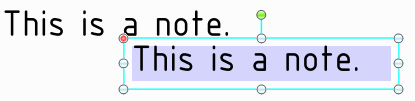
Sélectionnez une annotation afin de la déplacer, la coter ou la faire pivoter.
Si vous sélectionnez une seule annotation, vous pouvez la modifier, la redimensionner et la faire pivoter. Si vous sélectionnez plusieurs annotations, vous pouvez seulement les déplacer ou modifier le formatage.
Pour déplacer la zone d'annotation, passez la souris au-dessus du bord de la zone jusqu'à ce que le pointeur se change en  puis glissez l'annotation.
puis glissez l'annotation.
Pour redimensionner la zone contenant l'annotation, glissez les poignées de la zone d'annotation (les cercles blancs).
Pour faire pivoter l'annotation, glissez la poignée de rotation (le cercle vert). Appuyer sur Maj pour l'accrochage angulaire incrémentiel.
Sélectionnez le texte de l'annotation et reformatez-le.
Cliquez sur un champ afin de le modifier. La modification de la valeur d'une chaîne la modifie également dans le volet Propriétés.
Modifiez les propriétés de l'annotation dans le volet Propriétés.
Texte circulaire
Type - Choisissez entre :
Sans
Horaire
Antihoraire
Rayon - Renseignez un rayon pour le cercle de l'annotation.
Représentation
Espace - Choisissez parmi ceux proposés :
Espace de modèle permet de définir la taille des caractères d'après les mesures réelles des objets de votre conception.
Espace de la vue permet de définir la taille des caractères d'après l'affichage de la conception dans la fenêtre de conception.
Dupliquer par symétrie - Définissez cette propriété sur Vrai pour afficher le texte comme s'il se reflétait dans un miroir.
Eléments empilés - Définissez cette propriété sur Vrai pour aligner le texte verticalement et non horizontalement.
Indicateur d'annotation
d'annotation
Paramètres de l'indicateur d'annotation est un menu déroulant de formes de bordures à placer autour du texte.
Largeur minimale permet d'éviter que la bordure ne se redimensionne automatiquement pour s'adapter au contenu de l'annotation.
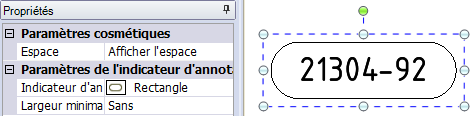
Positionner
Ancrage influence la position et la taille d'une annotation par rapport à un plan. L'emplacement d'ancrage d'une annotation détermine la direction du texte dans l'annotation. Par exemple, si vous sélectionnez la position En haut à gauche, la zone de texte agrandie s'étendra, lors de la saisie, de gauche à droite et de haut en bas. Voici les différentes possibilités :
En haut à gauche
En bas à gauche
En bas à droite
En haut à droite
Centre gauche
Centre droit
En haut au centre
En bas au centre
Centrer
Lorsque vous déplacez une annotation ou une annotation circulaire, l'ancre correspondante (ou le centre du texte de l'annotation circulaire) s'accroche à une arête, un point d'esquisse ou un axe. Sélectionnez l'outil Déplacer , puis l'ancre rouge de l'annotation et faites-la glisser vers une arête, un point d'esquisse ou un axe. L'ancre rouge s'accroche à l'emplacement d'ancrage de l'annotation le plus proche du point de déplacement. La position d'ancrage est mise à jour dans le groupe Position du volet Propriétés, à mesure que vous déplacez l'ancre vers son nouvel emplacement.
, puis l'ancre rouge de l'annotation et faites-la glisser vers une arête, un point d'esquisse ou un axe. L'ancre rouge s'accroche à l'emplacement d'ancrage de l'annotation le plus proche du point de déplacement. La position d'ancrage est mise à jour dans le groupe Position du volet Propriétés, à mesure que vous déplacez l'ancre vers son nouvel emplacement.
Le groupe Police de l'onglet Détail offre des outils pour augmenter ou diminuer la largeur du texte.
Les annotations tournées dans une autre direction ne sont pas affectées par les commandes ci-dessus.
Vous pouvez attacher des annotations à d'autres annotations à l'aide de l'option Attacher des annotations du menu contextuel (clic droit). La première annotation sélectionnée est l'annotation parent (affichée en bleu). Toutes les annotations que vous sélectionnez par la suite deviennent des annotations enfant (affichées en bleu foncé).
 .
.Lorsque des annotations sont attachées, le fait de déplacer l'annotation parent déplace solidairement toutes les annotations enfant. En revanche, le déplacement d'une annotation enfant affecte uniquement cette annotation.
Vous pouvez attacher une annotation aux champs d'annotations des objets créés à l'aide des outils de l'onglet Détail. Par exemple, les outils Symboles de finition de surface , Symboles de soudure, Cibles de référence, Symboles de référence, Annotations au sein d'un symbole et Dimensions comptent parmi les outils dotés de champs d'annotations. Toute annotation peut être attachée à n'importe quelle autre. Cependant, les annotations de l'outil Dimensions sont obligatoirement des annotations parent dans la mesure où elle sont attachées au modèle.
, Symboles de soudure, Cibles de référence, Symboles de référence, Annotations au sein d'un symbole et Dimensions comptent parmi les outils dotés de champs d'annotations. Toute annotation peut être attachée à n'importe quelle autre. Cependant, les annotations de l'outil Dimensions sont obligatoirement des annotations parent dans la mesure où elle sont attachées au modèle.
Créez deux calques, un pour les annotations et l'autre pour les plans d'annotation.
Placez l'annotation sur un calque et le plan d'annotation sur un autre.
Désactivez la visibilité du calque qui contient le plan d'annotation.
© Copyright 2016 SpaceClaim Corporation. Tous droits réservés.